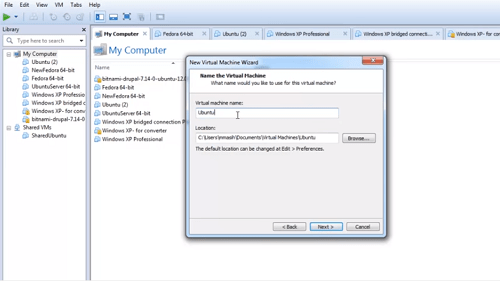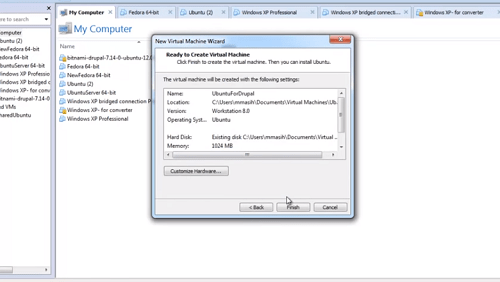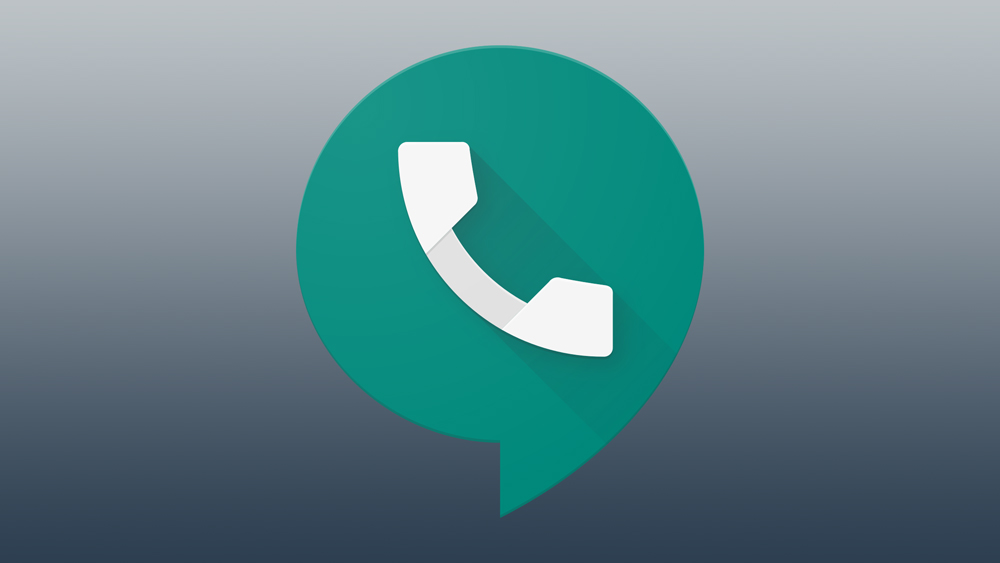VMware е отличен софтуер, с който можете да създавате виртуални машини и пространства. Той има широко приложение в областта на ИТ, тъй като много компании го използват, за да гарантират качеството на тестването и да подобрят бизнеса си.

Съдържанието, което съхранявате на твърдия диск на вашата виртуална машина, се съхранява във файл на виртуален диск - .vmdk файл. Броят на тези файлове може да варира, въпреки че те могат да нараснат до 2 GB. Те съхраняват данните на виртуална машина и от тях можете да създадете виртуална машина. Ето как.
Стъпка 1: Създайте виртуална машина
Можете да изтегляте виртуални машини от интернет - не винаги е необходимо да ги създавате сами. Това, което изтегляте, са .vmdk файлове, които съхраняват съдържанието на виртуалната машина. За съжаление, те често не работят. Следователно създаването на виртуална машина и след това импортирането на .vdmk файл е по -добър и по -безопасен вариант. Ето какво да правите.
- Стартирайте работната станция на вашия компютър.
- Отворете менюто Файл и изберете Ново и след това Виртуална машина.
- Изберете Персонализиран като тип на вашата машина.
- Изберете вашите предпочитания за хардуерна съвместимост и продължете.
- На следващия екран изберете Ще инсталирам операционната система по -късно и щракнете върху Напред.
- Изберете вече инсталирана операционна система и нейната версия.
- Изберете името и местоположението на файла, където ще се съхранява виртуалната машина.
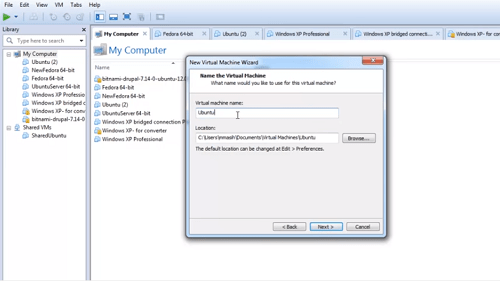
- Изберете броя процесори, ядра, обем памет и други свойства, които искате да притежава вашата машина. Щракнете върху Напред, за да запазите предпочитанията си.
- Щракнете върху желания тип мрежа за вашата виртуална машина.
- Изберете опцията Използване на съществуващ виртуален диск.
- Кликнете върху Преглед и отидете на мястото, където е споменатият .vmdk файл.
- Проверете отново настройките в Summary и изберете Finish, за да завършите създаването на VM.
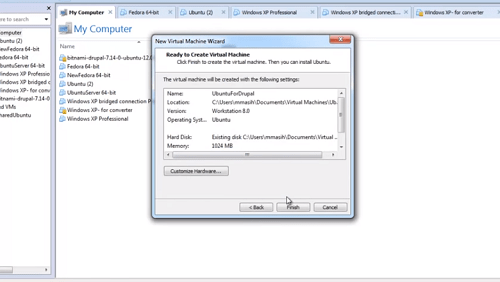
Стъпка 2: Импортирайте файла
Когато създадете нова виртуална машина, е време да добавите файла .vmdk към нея и да стартирате операционната система. Следвай тези стъпки:
- Отворете работната станция и желаната виртуална машина.
- Изключете го и кликнете върху бутона VM.
- Изберете Настройки.
- Отидете на Хардуер и кликнете върху Добавяне.
- Изберете Hard disk и щракнете върху Next.
- Изберете Използване на съществуващ виртуален диск и продължете.
- Щракнете върху Преглед и намерете .vmdk файла.
- Изберете OK и файлът ще бъде импортиран и прикачен към желаната виртуална машина.
Имайте предвид, че ако използвате .vmdk файл за създаване на виртуална машина, няма да можете да го използвате за друга виртуална машина. Преди да бъде заключен, не забравяйте да копирате файла, в случай че искате да го използвате отново по -късно, за да създадете друга виртуална машина.
Понякога във файла .vmdk няма да има грешка и ще можете да го възпроизведете. Трябва да изтеглите VMware Player, за да направите това естествено, въпреки че други играчи може да работят и с .vdmk файлове. За да изтеглите плейъра и да завършите инсталацията, трябва да създадете безплатен акаунт и след това да рестартирате компютъра.
Когато компютърът ви се рестартира, използвайте описания по -горе процес, за да импортирате .vmdk файл във вашата виртуална машина.

VMDK файлове и вашата виртуална машина
VMDK файловете са критичните компоненти на всяка виртуална машина. Цялата информация, от която виртуалната машина трябва да работи правилно, е в тези файлове.
Разбира се, можете да създадете виртуална машина от изтегления .vdmk файл. Това обаче е донякъде ненадежден маршрут. Най -добре е първо да създадете виртуална машина и след това да импортирате .vdmk файл.
Изтеглили ли сте .vmdk файлове от мрежата? Смятате ли, че е сложно да създадете виртуална машина по този начин? Споделете своя опит в секцията за коментари по -долу.